笔记本电脑不管是什么品牌,用久了,会遇到很多问题,但问题是不同的。比如电脑黑屏、电脑死机、电脑无法连接网络、电脑无线网络找不到等问题。所以今天,我想谈谈笔记本无线网络图标找不到的问题。
朋友们,你进来的时候,有没有感觉到小编火辣辣的眼神?是的,小编,我等你很久了~有人来杜牧看望小编~~为了留住你,小编决定拿出我的绝招,那就是解决笔记本无线网络图标找不到的问题。这个是小编研究了很久了呢
首先,右键单击桌面底部的“任务栏”,然后单击“任务管理器”。
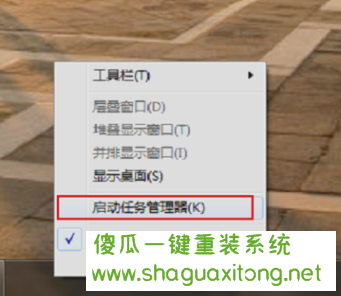
找不到无线网络图标签1
第二步,是点击“资源管理器”。“进程”列中的“explorer.exe”。
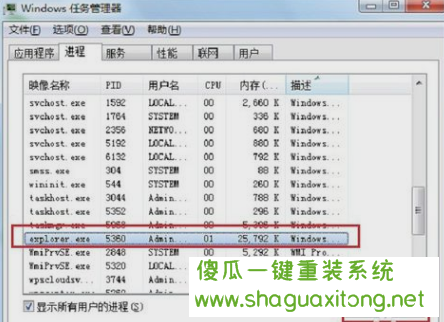
在图2中找不到无线网络图标
第三步是结束这个过程。
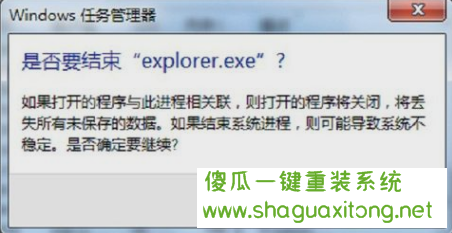
在图3中找不到无线网络图标
第四步:点击“文件”,新建一个任务。然后在输入框中输入“explorer”,然后单击“确定”。
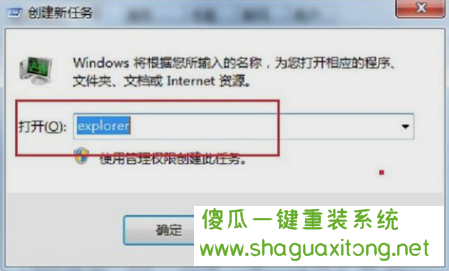
在图4中找不到无线网络图标
设置后,您可以看到所有图标出现。
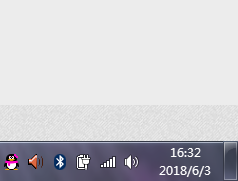
在图5中找不到无线网络图标
是不是很简单呢,只要多去找问题,是很容易解决的,好了上面就是解决笔记本电脑无线网络图标找不到的问题的方法!